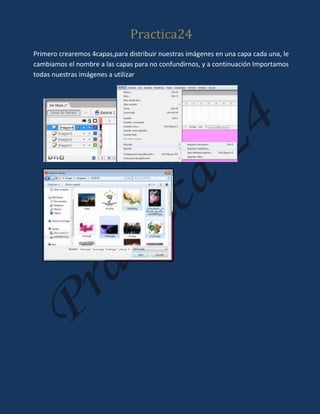
Crear película con imágenes y sonidos en After Effects
- 1. Practica24 Primero crearemos 4capas,para distribuir nuestras imágenes en una capa cada una, le cambiamos el nombre a las capas para no confundirnos, y a continuación Importamos todas nuestras imágenes a utilizar
- 2. Como segundo paso, alinearemos los fotogramas en forma de escalera oprimiendo F6 en donde queremos que termine la capa, y únicamente la del Fondo daremos clic en F6h hasta el último fotograma de nuestra película, e insertando cada imagen a nuestro gusto respetando la escalera y dejando cada imagen con un sonido al final. Importaremos tres sonidos diferentes a nuestra biblioteca
- 3. Los alinearemos uno por capa, tomándolo de la biblioteca y arrastrándolo al escenario con la capa seleccionada sobre el fotograma en el que pusimos la imagen En la barra de propiedades seleccionaremos Sync Stream. Probaremos la película yendo al menú control Test Movie
